Windows 11のエクスプローラーが固まってお困りではありませんか?この記事では、エクスプローラーが固まる原因を特定し、今すぐできる解決策を解説します。
この記事を読めば、エクスプローラーのフリーズから解放され、快適なPC環境を取り戻せるはずです。

エクスプローラーが固まる原因って、一体何なの?

この記事を読めば、原因の特定から解決策まで、全てわかります!
この記事でわかること
- エクスプローラーが固まる原因の特定方法
- 今すぐ試せる基本的な解決策
- より詳しい専門的な対処法
- それでも改善しない場合の最終手段とサポート
Windows 11 エクスプローラー、その状態
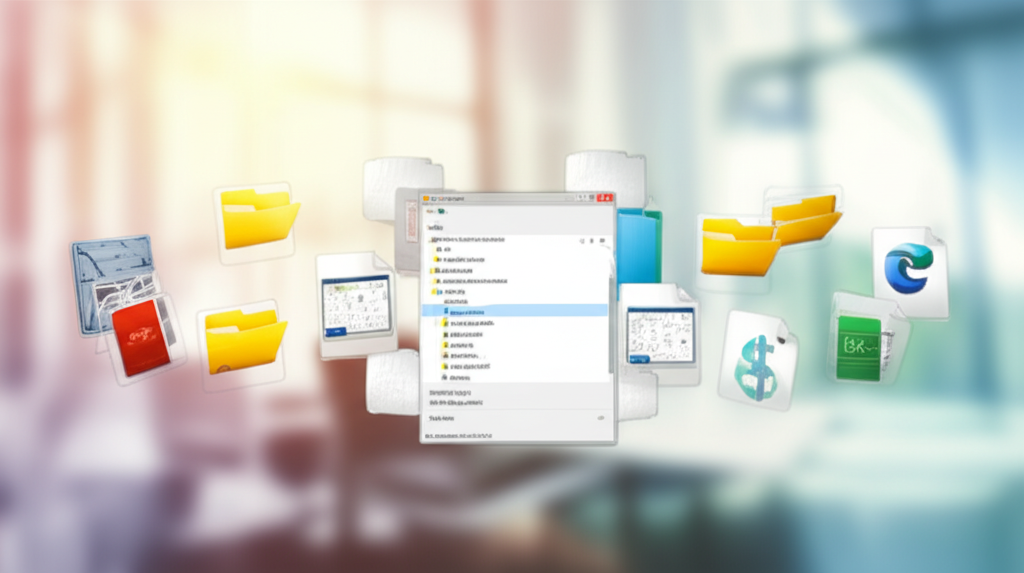
Windows 11のエクスプローラーは、単なるファイル管理ツール以上の役割を担っています。
しかし、多くのユーザーがその潜在能力を十分に活用できていないのが現状です
そこで、エクスプローラーの本質と、ユーザーが抱える共通の悩みについて深掘りすることで、Windows 11の操作性を向上させるヒントを探ります。
エクスプローラーの現状を正しく理解することが、快適なPC環境への第一歩となるはずです。
エクスプローラー、単なるファイル管理ツールにあらず
エクスプローラーは、ファイルやフォルダーを整理するだけでなく、Windows 11の操作全体を支える重要な役割を担っています。
例えば、最近使ったファイルへのアクセス、クラウドストレージとの連携、ネットワーク上の共有フォルダーへのアクセスなど、多岐にわたる機能を提供しています。

エクスプローラーって、ただファイルを開いたり閉じたりするだけのものじゃないの?

ファイル管理だけでなく、PC全体の操作をスムーズにするための機能が満載なんですよ。
Windows 11では、エクスプローラーのデザインも刷新され、より直感的で使いやすくなりました。
クイックアクセス、タブ機能、刷新された右クリックメニューなど、新しい機能が追加されています。
これらの機能を使いこなすことで、作業効率を大幅に向上させることが可能です。
Windows 11 ユーザー共通の悩み
Windows 11のエクスプローラーに関して、多くのユーザーが共通の悩みを抱えています。
例えば、
- エクスプローラーが頻繁に固まる
- ファイル検索が遅い
- 操作がもっさりしている
といった問題が報告されています。
これらの問題は、Windows 11のアップデート、ドライバーの不具合、またはシステムリソースの不足など、さまざまな原因によって引き起こされる可能性があります。

エクスプローラーがしょっちゅう固まって、イライラするんだよね…

エクスプローラーの不具合は、多くの方が経験する問題です。原因を特定し、適切な対策を講じることで改善できますよ。
これらの悩みを解決するために、まずはエクスプローラーが固まる原因を特定し、具体的な解決策を試していく必要があります。
以降の見出しでは、原因の特定方法から具体的な解決策までを詳しく解説していきます。
エクスプローラーが固まる原因特定、問題解決の第一歩
エクスプローラーが固まる原因を特定するには、まず症状を詳しく把握することが重要です。
次に、イベントビューアーでエラー記録を確認し、タスクマネージャーでエクスプローラーの状態を監視することで、原因を絞り込むことができます。
これらの手順を踏むことで、より効果的な解決策を見つけることができるでしょう。
応答なし、フリーズ…症状を詳しく把握
エクスプローラーが「応答なし」になる、完全にフリーズするなどの症状は、原因を特定するための重要な手がかりになります。
例えば、特定の操作をした際に症状が発生する場合、その操作に関連するプログラムやファイルに問題がある可能性が考えられます。
症状を具体的に把握することで、問題解決への糸口が見つかるはずです。
イベントビューアー、エラー記録を確認する場所
イベントビューアーは、システムで発生したエラーや警告の記録を確認できるツールです。
エクスプローラーが固まる際に記録されたエラーログを確認することで、原因となっているプロセスやファイル、ドライバーなどを特定できる場合があります。
イベントビューアーを活用して、問題解決のための情報を集めましょう。
タスクマネージャー、エクスプローラーの状態を監視
タスクマネージャーでは、エクスプローラー(explorer.exe)のCPU使用率やメモリ使用量などをリアルタイムで監視できます。
これにより、エクスプローラーが固まる際にリソースが過剰に使用されていないか、他のプロセスがエクスプローラーに影響を与えていないかなどを確認できます。
タスクマネージャーでエクスプローラーの状態を監視し、原因究明に役立てましょう。
今すぐ試せる!エクスプローラーが固まる時の解決策
Windows 11のエクスプローラーが固まる問題、放置すると作業効率が著しく低下しますよね。
まずは基本的な解決策から試し、徐々に高度な対処法へと進むことが重要です。
以下に、エクスプローラーが固まる際に試せる解決策をまとめました。
特に、エクスプローラーの再起動は手軽にできるため、最初に試してみる価値があります。
エクスプローラー再起動、基本中の基本
エクスプローラーの再起動は、最も手軽で効果的な解決策の一つです。
多くのWindows 11ユーザーが、この方法で一時的な問題を解決しています。

エクスプローラーが応答なしになったんだけど、どうすればいいの?

まずはエクスプローラーを再起動してみましょう。
- タスクマネージャーを開く: Ctrl + Shift + Escキーを同時に押します。
- 「エクスプローラー」を探す: プロセスのリストから「エクスプローラー」を見つけます。
- 「再起動」をクリック: エクスプローラーを選択し、右下の「再起動」ボタンをクリックします。
この手順で、エクスプローラーが再起動され、多くの場合は問題が解決します。
もし再起動後も問題が解決しない場合は、他の解決策を試す必要があります。
高負荷の原因を排除、パフォーマンス改善
エクスプローラーが固まる原因として、PCが高負荷状態になっている可能性があります。
特に、ディスク使用率やCPU使用率が高い場合、エクスプローラーの動作が遅くなることがあります。

PCが重いせいでエクスプローラーも固まるのかな?

ディスクやCPUの使用率を確認して、高負荷の原因となっているプロセスを特定しましょう。
- タスクマネージャーを開く: Ctrl + Shift + Escキーを同時に押します。
- 「パフォーマンス」タブを選択: CPU、メモリ、ディスク、ネットワークの使用状況を確認します。
- 高負荷の原因を特定: 使用率が異常に高いプロセスを特定します。
- 不要なプロセスを終了: 高負荷の原因となっている不要なプロセスを右クリックし、「タスクの終了」を選択します。
例えば、ディスク使用率が100%になっている場合、Windows Updateやアンチウイルスソフトのスキャンが原因であることが考えられます。
これらのプロセスが完了するのを待つか、一時的に停止することで、エクスプローラーの動作が改善することがあります。
explorer.exe以外のプロセス、影響を考慮
エクスプローラー(explorer.exe)以外のプロセスが、エクスプローラーの動作に影響を与える可能性があります。
特に、最近インストールしたアプリケーションや、バックグラウンドで動作しているプログラムが原因となることがあります。

エクスプローラー以外のアプリが原因で固まることってあるの?

explorer.exe以外のプロセスが影響している可能性も考慮しましょう。
| プロセス名 | 影響の可能性 |
|---|---|
| Windows Update | 大量のディスクI/Oを発生させ、エクスプローラーの動作を遅延させる可能性があります。特に、アップデートのダウンロード中やインストール中に影響が出やすいです。 |
| アンチウイルスソフト | リアルタイムスキャンが、ファイルアクセス時にエクスプローラーの動作を遅らせる可能性があります。特に、スキャン対象のファイルが多い場合や、スキャンの設定が厳しすぎる場合に影響が出やすいです。 |
| クラウドストレージ同期ソフト(OneDrive, Dropboxなど) | 大量のファイルを同期する際に、ネットワーク帯域を消費し、ディスクI/Oを発生させ、エクスプローラーの動作を遅延させる可能性があります。特に、ファイルのアップロード中やダウンロード中に影響が出やすいです。 |
| バックグラウンドで動作するアプリケーション(ゲーム、動画編集ソフトなど) | CPUやメモリを大量に消費し、エクスプローラーの動作を圧迫する可能性があります。特に、高画質の動画を再生したり、複雑な処理を行うゲームを起動している場合に影響が出やすいです。 |
| シェル拡張(右クリックメニューに追加されるプログラム) | エクスプローラーの右クリックメニューに追加されるプログラムが、エクスプローラーの動作を不安定にする可能性があります。特に、古いシェル拡張や、互換性のないシェル拡張が原因となることがあります。 |
| グラフィックドライバ | グラフィックドライバが古い場合や、破損している場合、エクスプローラーの描画処理に問題が発生し、固まることがあります。特に、高解像度の画像を表示したり、動画を再生したりする際に影響が出やすいです。 |
| ネットワークドライブ | ネットワークドライブへのアクセスが遅延している場合、エクスプローラーの応答が遅くなることがあります。特に、ネットワークドライブがオフラインになっている場合や、ネットワークの接続が不安定な場合に影響が出やすいです。 |
| 圧縮・解凍ソフト | 大量のファイルを圧縮・解凍する際に、CPUやメモリを大量に消費し、エクスプローラーの動作を遅延させる可能性があります。特に、圧縮・解凍処理がバックグラウンドで実行されている場合に影響が出やすいです。 |
| 仮想ドライブソフト | 仮想ドライブの作成・マウント時に、エクスプローラーの動作を不安定にする可能性があります。特に、仮想ドライブのイメージファイルが破損している場合や、仮想ドライブソフトの設定が不適切な場合に影響が出やすいです。 |
| メディアプレーヤー | 動画や音楽ファイルを再生する際に、エクスプローラーのプレビュー機能に影響を与え、固まることがあります。特に、対応していないコーデックのファイルや、破損したファイルを再生しようとした場合に影響が出やすいです。 |
これらのプロセスを特定し、不要な場合は停止することで、エクスプローラーの動作が改善することがあります。
周辺機器との相性、確認ポイント
周辺機器との相性が、エクスプローラーの動作に影響を与えることもあります。
特に、古いデバイスや、互換性のないデバイスを接続している場合に問題が発生することがあります。

最近買った周辺機器が原因でエクスプローラーが固まることってある?

周辺機器との相性も確認してみましょう。
- 周辺機器を一つずつ取り外す: PCに接続されている周辺機器を一つずつ取り外し、エクスプローラーの動作を確認します。
- 問題のあるデバイスを特定: 特定のデバイスを取り外した際に問題が解決する場合、そのデバイスが原因である可能性が高いです。
- ドライバーを更新: 問題のあるデバイスのドライバーを最新版に更新します。
例えば、古いUSBメモリを接続している場合、ドライバーが古くなっている可能性があります。
ドライバーを更新するか、別のUSBメモリを使用することで、エクスプローラーの動作が改善することがあります。
ユーザープロファイルの破損、新たなアカウントで確認
ユーザープロファイルが破損している場合、エクスプローラーが正常に動作しないことがあります。
この場合、新しいユーザーアカウントを作成し、そちらでエクスプローラーの動作を確認することで、問題がユーザープロファイルに起因するものかどうかを判断できます。

自分のアカウントが壊れてるせいでエクスプローラーが固まるってことありえる?

新しいアカウントを作って試してみるのも一つの手です。
- 新しいユーザーアカウントを作成:
- 「設定」アプリを開きます (Windowsキー I)。
- 「設定」アプリを開きます (Windowsキー + I)。
- 「アカウント」>「家族とその他のユーザー」を選択します。
- 「その他のユーザー」の「このPCに別のアカウントを追加」をクリックします。
- Microsoftアカウントまたはローカルアカウントの作成手順に従います。
- 新しいアカウントでログイン: 作成した新しいアカウントでWindowsにログインします。
- エクスプローラーの動作を確認: 新しいアカウントでエクスプローラーを起動し、正常に動作するかどうかを確認します。
新しいアカウントでエクスプローラーが正常に動作する場合、元のユーザープロファイルが破損している可能性が高いです。
この場合、データのバックアップを取り、プロファイルを修復するか、新しいプロファイルに移行することを検討する必要があります。
これらの解決策を試すことで、Windows 11のエクスプローラーが固まる問題を解決できる可能性が高まります。
「あれ?さっきまで動いてたのに」ってことがなくなると良いですね。
根本からの解決へ、さらに詳しい対処法
エクスプローラーの不具合を根本から解決するには、Windows自体のシステムに問題がないかを確認することが重要です。
システムの根幹部分に手を加えるため、実行には注意が必要ですが、効果的な解決策となる可能性があります。
ここでは、Windows Updateの適用からシステムファイルの修復まで、より専門的な対処法を解説します。
それぞれの方法を試し、エクスプローラーの安定動作を目指しましょう。
Windows Update、最新版への更新を試みる
Windows Updateは、OSの不具合修正や機能改善を行うための重要なプロセスです。
古いバージョンのWindowsを使用している場合、エクスプローラーの動作に問題が発生することがあります。
Windows Updateを実行する手順は以下のとおりです。
- 「スタート」ボタンをクリックし、「設定」を開く
- 「Windows Update」を選択し、「更新プログラムのチェック」をクリック
- 利用可能な更新プログラムがある場合は、ダウンロードとインストールを実行

Windows Updateはいつも最新の状態にしているけど、更新プログラムが原因で不具合が起きたことあるんだよね…

Windows Updateは、時に不具合の原因になることもあります。更新後に問題が発生した場合は、更新プログラムをアンインストールすることも検討しましょう
Windows Updateを適用することで、エクスプローラーの不具合が解消されることがあります。
セーフモード、最小限の環境で動作確認
セーフモードは、Windowsを最小限のシステム構成で起動するトラブルシューティングモードです。
セーフモードでエクスプローラーが正常に動作する場合、通常起動時に読み込まれるドライバやプログラムに問題があると考えられます。
セーフモードで起動する手順は以下のとおりです。
- 「スタート」ボタンをクリックし、「電源」を選択
- Shiftキーを押しながら「再起動」をクリック
- 「オプションの選択」画面で、「トラブルシューティング」>「詳細オプション」>「スタートアップ設定」>「再起動」を選択
- スタートアップ設定画面で、「セーフモードを有効にする」を選択
セーフモードで起動後、エクスプローラーの動作を確認し、問題が解決しているかどうかを確認します。
ドライバー更新、ハードウェアとの連携を見直す
デバイスドライバは、Windowsとハードウェア間の連携を円滑にするためのソフトウェアです。
古いまたは互換性のないドライバを使用している場合、エクスプローラーの動作に問題が発生することがあります。

ドライバーってたくさんあるけど、どれを更新すれば良いかわからない…

まずはグラフィックボードやストレージなど、エクスプローラーの動作に影響を与えそうなデバイスのドライバーから更新してみましょう
ドライバーを更新する手順は以下のとおりです。
- 「スタート」ボタンを右クリックし、「デバイスマネージャー」を選択
- 更新したいデバイスを右クリックし、「ドライバーの更新」を選択
- 「ドライバーを自動的に検索」を選択し、画面の指示に従って操作
ドライバーを最新版に更新することで、エクスプローラーの不具合が解消されることがあります。
クリーンブート、常駐ソフトの影響を検証
クリーンブートは、Windowsを最小限のドライバとスタートアッププログラムで起動するトラブルシューティング方法です。
クリーンブートを実行することで、常駐ソフトがエクスプローラーの動作に影響を与えているかどうかを検証できます。
クリーンブートを実行する手順は以下のとおりです。
- 「スタート」ボタンを右クリックし、「ファイル名を指定して実行」を選択
- 「msconfig」と入力し、「OK」をクリック
- 「システム構成」ウィンドウで、「サービス」タブを選択
- 「Microsoft のサービスをすべて隠す」にチェックを入れ、「すべて無効」をクリック
- 「スタートアップ」タブを選択し、「タスクマネージャーを開く」をクリック
- タスクマネージャーで、すべてのスタートアップ項目を選択し、「無効にする」をクリック
- システム構成ウィンドウに戻り、「OK」をクリックし、PCを再起動
クリーンブート後、エクスプローラーの動作を確認し、問題が解決しているかどうかを確認します。
システムファイルチェッカー、破損ファイルを修復
システムファイルチェッカー(SFC)は、Windowsのシステムファイルをスキャンし、破損したファイルを修復するツールです。
システムファイルが破損している場合、エクスプローラーの動作に問題が発生することがあります。
システムファイルチェッカーを実行する手順は以下のとおりです。
- 「スタート」ボタンを右クリックし、「ターミナル(管理者)」を選択
- 「sfc /scannow」と入力し、Enterキーを押す
- スキャンが完了するまで待機
システムファイルチェッカーが破損したファイルを検出した場合、自動的に修復を試みます。
それでも改善しない場合、最終手段とサポート
Windows 11のエクスプローラーが繰り返し固まる場合、根本的な解決には最終手段や専門家のサポートが必要になることもあります。
初期化や専門家の支援を視野に入れ、確実に問題を解決していきましょう。
各手段を講じることで、エクスプローラーの問題解決に繋がる可能性が高まります。
Windows 11 初期化、最終手段を検討
Windows 11の初期化は、すべてのデータを消去し、OSをインストール時の状態に戻す最終手段です。
深刻なシステムエラーや競合が原因でエクスプローラーが固まる場合に有効です。
初期化を行う前に、重要なデータのバックアップを徹底してください。

初期化って難しそう…データも消えちゃうのは困るな

初期化は時間も手間もかかりますが、問題を根本的に解決できる可能性があります
初期化の準備
- データのバックアップ: 重要なファイル、写真、ドキュメントなどを外部ストレージやクラウドにバックアップする
- Microsoftアカウントの確認: 初期化後、再度ログインするために必要
- 回復ドライブの作成: 初期化に失敗した場合に備え、回復ドライブを作成する
初期化の手順
- 設定アプリを開き、「システム」>「回復」を選択する
- 「PCを初期状態に戻す」の「開始する」をクリックする
- 「すべて削除する」を選択し、画面の指示に従って初期化を進める
- 初期化が完了したら、Windows 11のセットアップを再度行う
マイクロソフトサポート、専門家の力を借りる
自力での解決が難しい場合、マイクロソフトのサポートに連絡して専門家の支援を受けることを推奨します。
マイクロソフトは、電話、チャット、オンラインサポートなど、さまざまなサポートを提供しています。

サポートに連絡するのは気が引けるけど、本当に困ってるんだよね

専門家のアドバイスを受けることで、より迅速かつ的確な解決策を見つけられるはずです
サポートへの問い合わせ方法
- マイクロソフトのサポートページにアクセスする
- 製品と問題の種類を選択する
- 連絡方法(電話、チャット、オンラインサポートなど)を選択する
- 状況を詳しく説明し、専門家のアドバイスを受ける
サポートを受ける際の注意点
- 問題の症状を具体的に説明する
- 試した解決策とその結果を伝える
- エラーメッセージやイベントログを共有する
コミュニティフォーラム、情報交換の場を活用
マイクロソフトのコミュニティフォーラムは、世界中のユーザーが情報交換を行う場です。
同様の問題に遭遇したユーザーの解決策やアドバイスを参考にすることができます。

フォーラムってなんだか難しそうだけど、本当に役に立つのかな

フォーラムでは、自分と同じ状況の人が見つかるかもしれません。ぜひ活用してみてください
フォーラムの活用方法
- マイクロソフトのコミュニティフォーラムにアクセスする
- 該当する製品(Windows 11など)のフォーラムを選択する
- 検索機能を使って、同様の問題に関するスレッドを探す
- 解決策やアドバイスを参考に、自分の状況に合わせて試してみる
- 必要に応じて、自分の質問を投稿する
参加する際の注意点
- 質問する前に、同様の質問がないか確認する
- 質問する際は、状況を詳しく説明する
- 回答してくれた人に感謝の気持ちを伝える
ハードウェア故障、修理や交換を検討
エクスプローラーの不具合が頻繁に発生し、他のソフトウェアやOS全体にも影響が出ている場合、ハードウェアの故障が疑われます。
特に、メモリやストレージ(SSD/HDD)の故障は、エクスプローラーの動作に大きな影響を与える可能性があります。
| 部品 | 故障時の症状 | 確認方法 |
|---|---|---|
| メモリ | エクスプローラーのフリーズ、ブルースクリーンエラー | メモリ診断ツールを使用する(Windows メモリ診断など) |
| ストレージ | ファイルの読み書きエラー、エクスプローラーの遅延 | SMART情報を確認する(CrystalDiskInfoなどのツールを使用)、ディスクのエラーチェックを行う |

パソコンの修理って高そうだし、自分で直せるのかな

ハードウェアの故障は専門的な知識が必要な場合があるので、修理業者に相談するのがおすすめです
修理・交換の検討
- 専門業者への依頼: ハードウェアの故障が疑われる場合、専門の修理業者に診断を依頼する
- 部品交換: 故障している部品を特定し、交換する(メモリ、SSD/HDDなど)
- 新しいPCへの買い替え: 古いPCの場合、修理費用が高額になることがあるため、新しいPCへの買い替えも検討する
よくある質問(FAQ)
- エクスプローラーが固まる原因は何ですか?
-
エクスプローラーが固まる原因は様々で、高負荷状態、explorer.exe以外のプロセスの影響、周辺機器との相性、ユーザープロファイルの破損などが考えられます。
- エクスプローラーが固まったら、まず何をすべきですか?
-
まず、エクスプローラーを再起動してみてください。タスクマネージャーからエクスプローラーを再起動することで、一時的な問題を解決できる場合があります。
- 高負荷の原因を排除するにはどうすればよいですか?
-
タスクマネージャーを開き、「パフォーマンス」タブでCPU、メモリ、ディスクの使用状況を確認します。使用率が異常に高いプロセスを特定し、不要な場合はタスクを終了してください。
- explorer.exe以外のプロセスで、影響があるものはありますか?
-
Windows Update、アンチウイルスソフト、クラウドストレージ同期ソフトなどが、エクスプローラーの動作に影響を与える可能性があります。これらのプロセスがバックグラウンドで動作している場合は注意が必要です。
- 周辺機器が原因でエクスプローラーが固まることはありますか?
-
はい、周辺機器との相性が悪い場合、エクスプローラーの動作に影響を与えることがあります。周辺機器を一つずつ取り外し、問題のあるデバイスを特定し、ドライバーを更新してみてください。
- ユーザープロファイルが破損しているか確認するにはどうすればいいですか?
-
新しいユーザーアカウントを作成し、そのアカウントでログインしてエクスプローラーの動作を確認します。新しいアカウントで問題がなければ、元のユーザープロファイルが破損している可能性があります。
まとめ
この記事では、Windows 11のエクスプローラーが固まる問題について、原因の特定から解決策、最終手段までを解説しました。
エクスプローラーのフリーズに悩む皆さんが、快適なPC環境を取り戻せるよう、様々な角度から解決策を紹介しています。
この記事のポイント
- エクスプローラーが固まる原因の特定方法
- 今すぐ試せる基本的な解決策
- 根本的な解決を目指す専門的な対処法
- それでも改善しない場合の最終手段とマイクロソフトのサポート

この記事を参考に、まずはご自身で出来ることから試してみてください。それでも解決しない場合は、専門家のサポートも検討しましょう。
